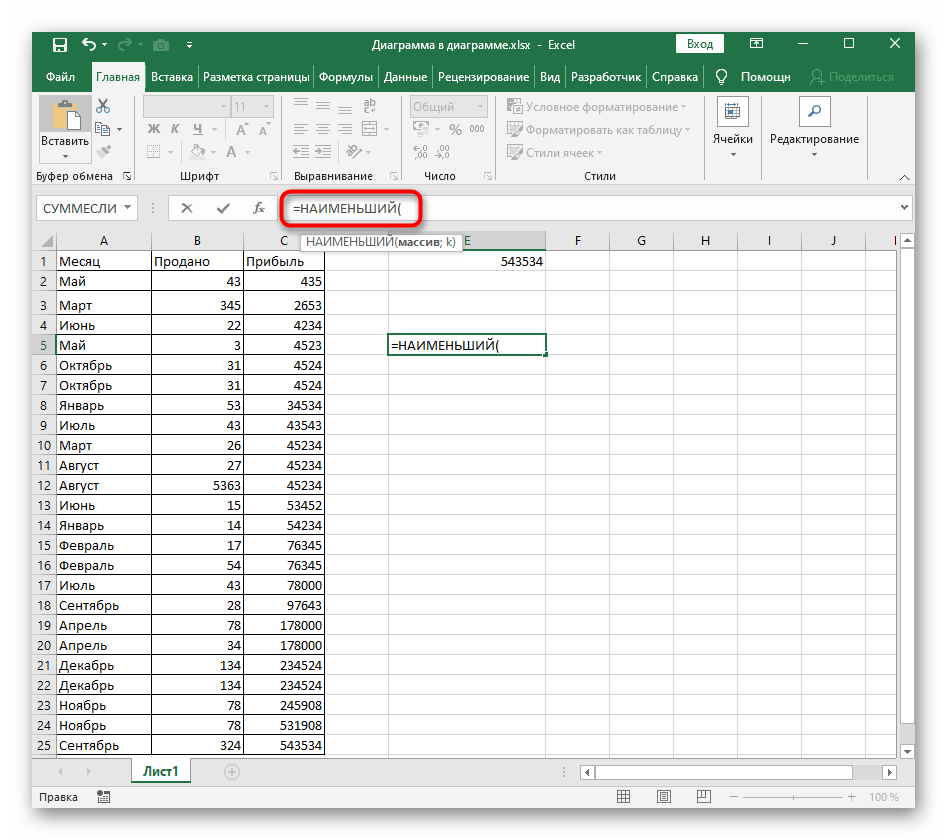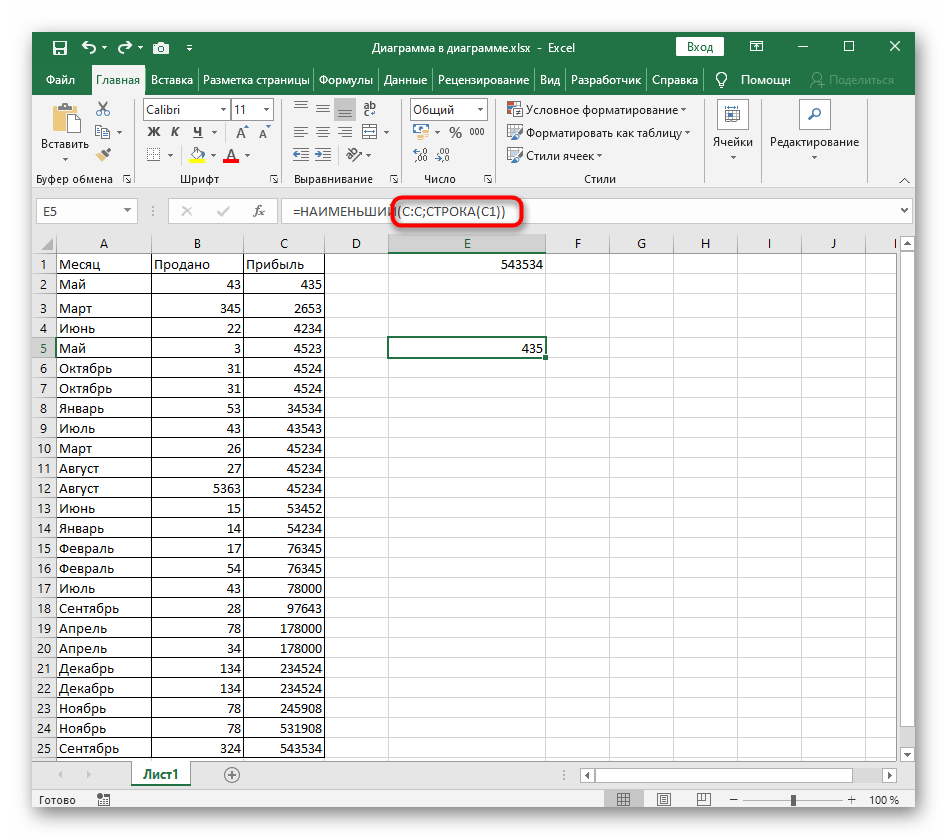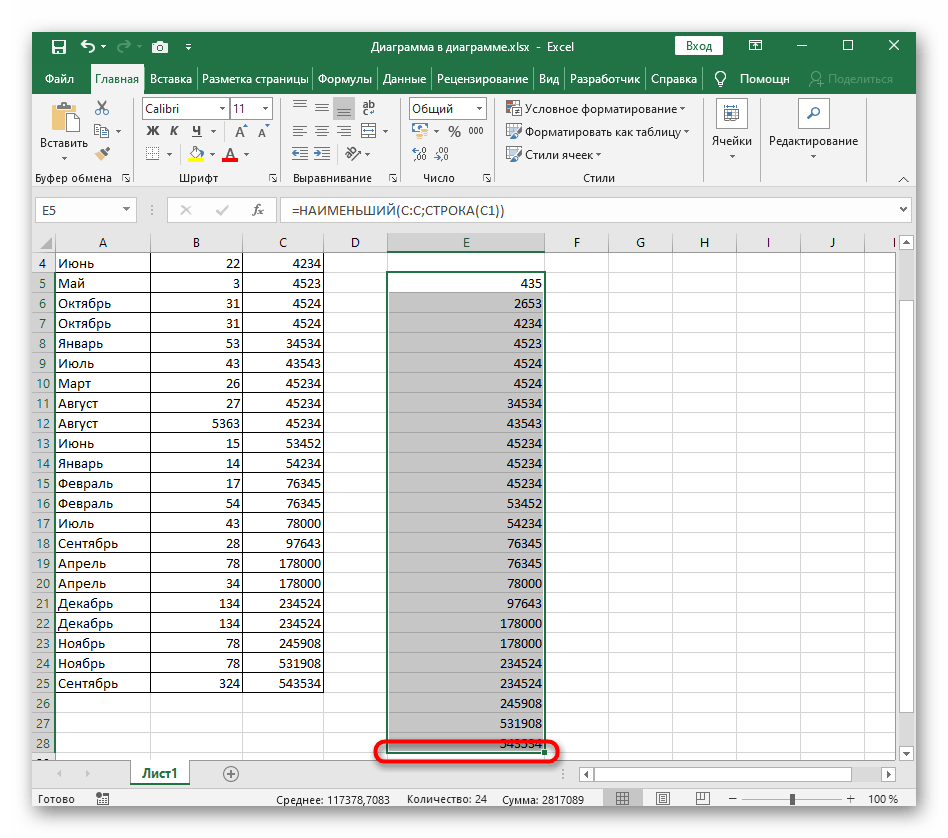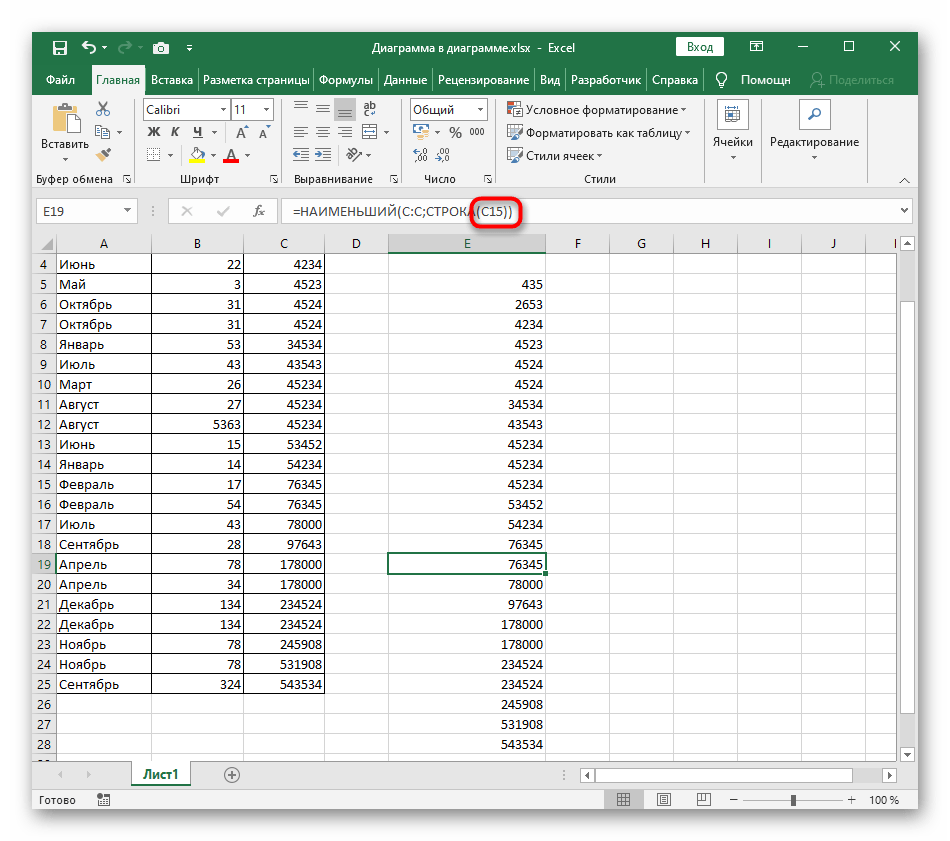Obsah:
Spôsob 1: Tlačidlá rýchlej triedenia
V Excel sú dve univerzálne tlačidlá, ktoré umožňujú triedenie podľa abecedy, vzostupne alebo zostupne, ak ide o čísla. Je najjednoduchšie ich používať, ak už máte hotovú tabuľku, pre ktorú sa triedenie vykonáva. Berte na vedomie, že pri pridávaní nových hodnôt sa triedenie naruší, a aby sa predišlo takejto situácii, je potrebné ho spustiť znova alebo použiť Spôsob 3 tohto článku.
- Najprv stlačte ľavé tlačidlo myši a vyberte všetky hodnoty, ktoré chcete triediť vzostupne.
- Na karte "Domov" rozbaľte sekciu "Úpravy" a vyberte nástroj "Triedenie a filter".
- V ňom uvidíte dva rôzne typy triedení — v tomto prípade je potrebné vybrať "Triedenie vzostupne".
- Ak tabuľka obsahuje iné údaje mimo uvedeného rozsahu, objaví sa oznámenie s návrhom rozšíriť vybraný rozsah, aby sa susedné riadky posunuli vzhľadom na hodnoty vo vybraných bunkách.
- Ak vyberiete rozšírenie rozsahu, uvidíte, že všetky údaje v tabuľke sa posunuli vzhľadom na zoradené hodnoty. Zmeny môžete zrušiť stlačením klávesovej skratky Ctrl + Z.
- Druhý typ triedenia, ktorý sa týka iba hraníc uvedeného výberu, sa vzťahuje len na vybrané riadky a netýka sa susedných.
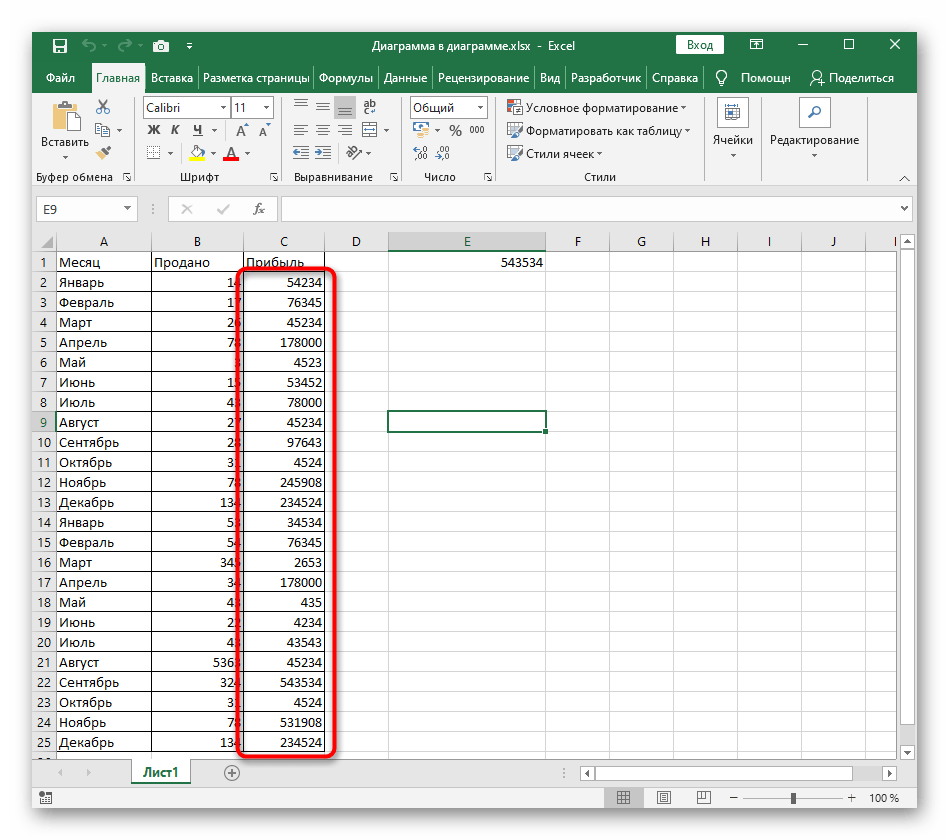
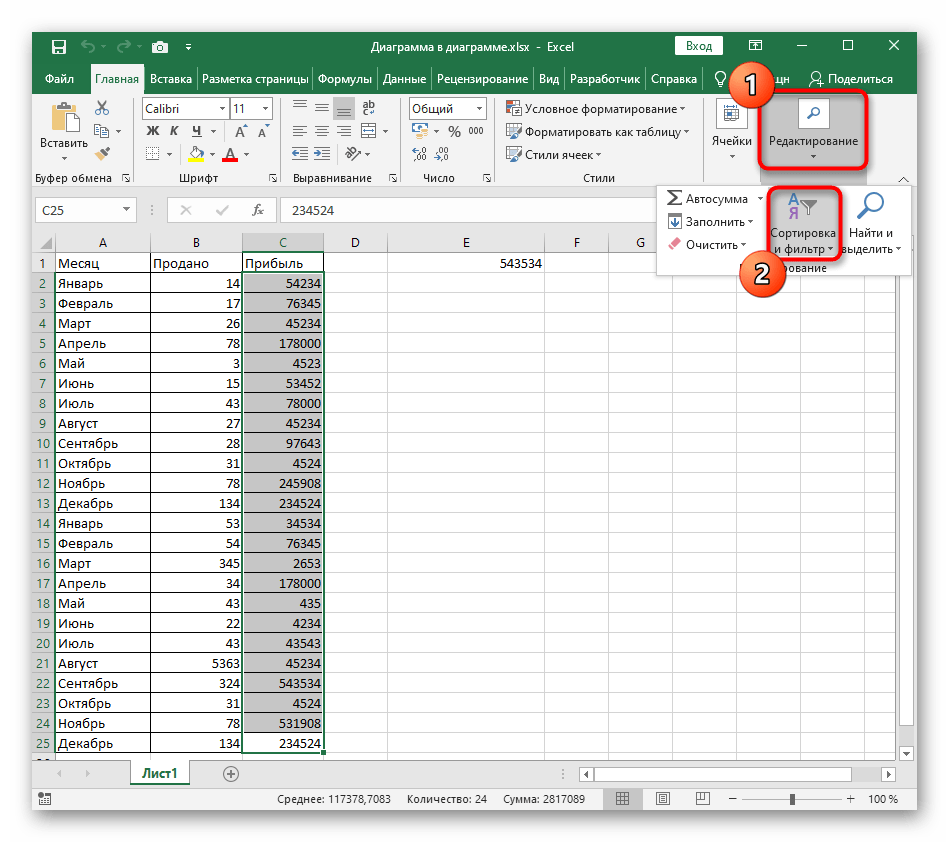
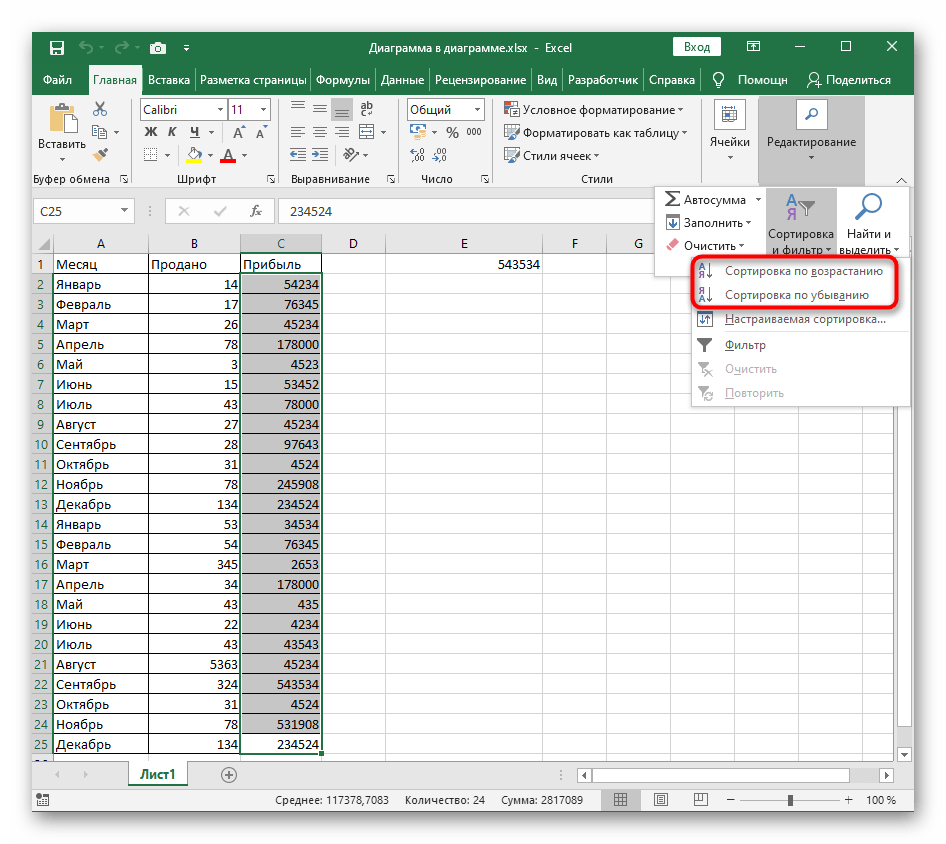
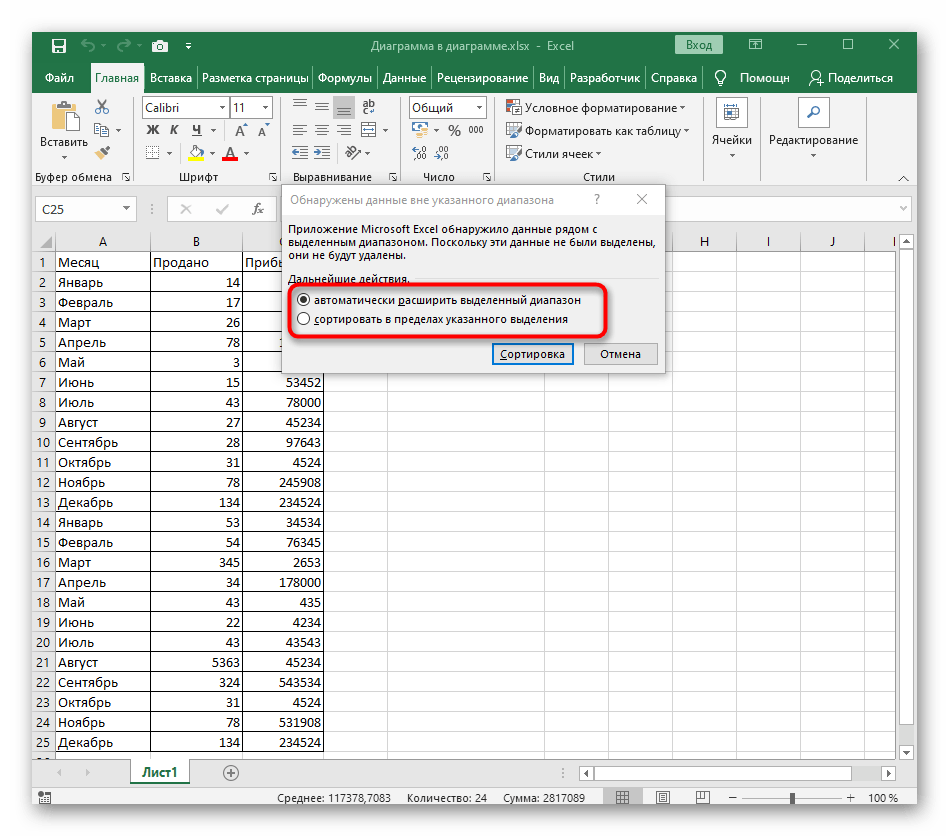
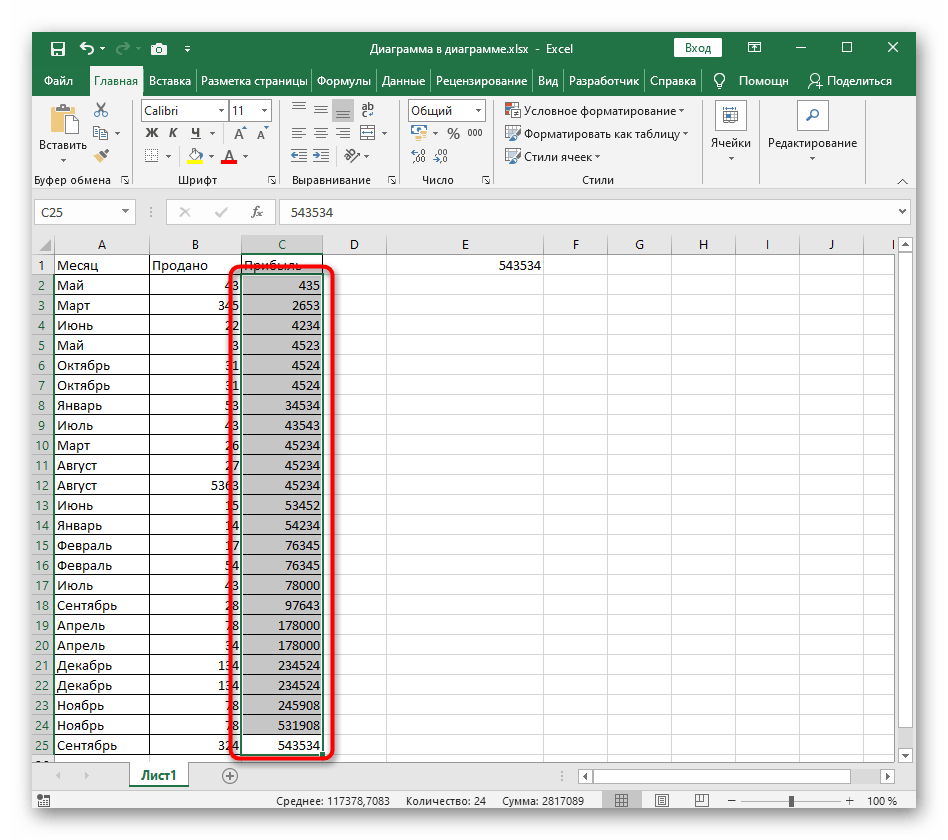
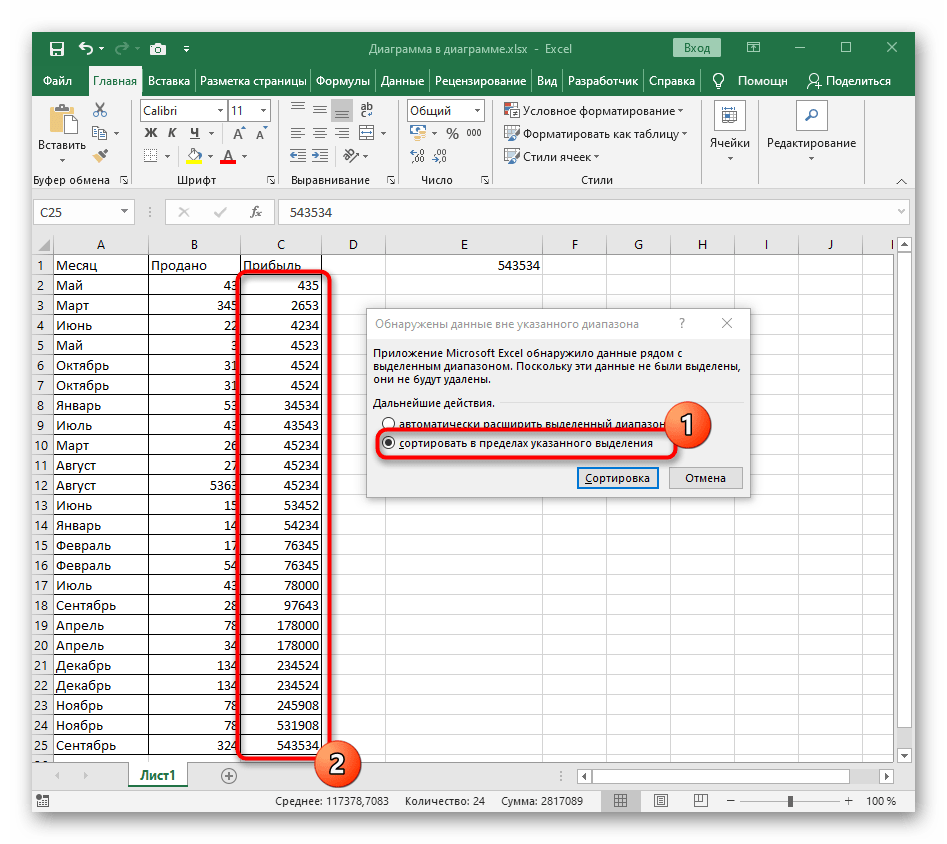
Spôsob 2: Prispôsobené triedenie
Prispôsobené triedenie je vhodné pri práci s viacerými hodnotami v tabuľke, keď je potrebné nielen triediť jeden rad vzostupne, ale aj zapojiť abecedné triedenie alebo iné jeho typy, ktoré sú prítomné v Exceli.Hlavný proces nastavenia pri použití tohto nástroja vyzerá jednoducho.
- V tej istej sekcii "Úprava" kliknite na tlačidlo "Prispôsobená triedenie".
- Už sme hovorili o zobrazení upozornenia pri zistení údajov mimo vyhradeného rozsahu. Oboznámte sa s prijatými informáciami a rozhodnite, ktorú možnosť označiť značkou.
- V prvých dvoch rozbaľovacích ponukách vyberte stĺpec na triedenie a uvedené hodnoty.
- Pre parameter "Poradie" nastavte hodnotu "Vzostupne".
- Ak chcete triediť iné stĺpce, manuálne pridajte novú úroveň a vykonajte rovnaké kroky.
- Vráťte sa k tabuľke a uistite sa, že úloha bola úspešne vykonaná.
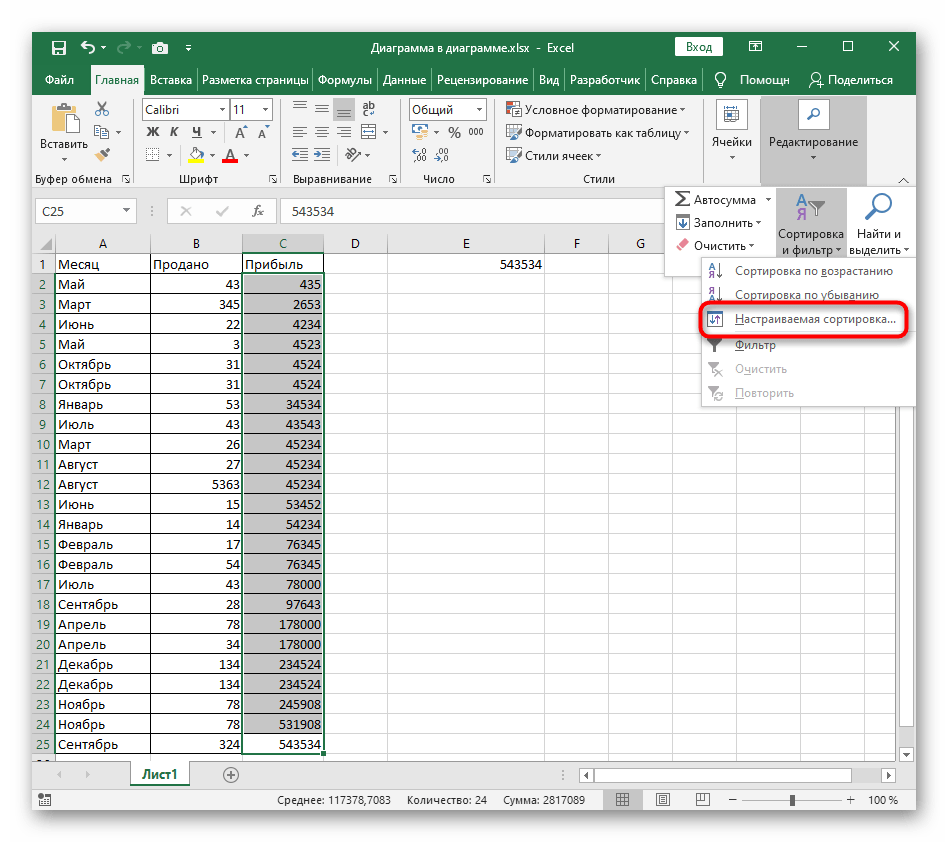
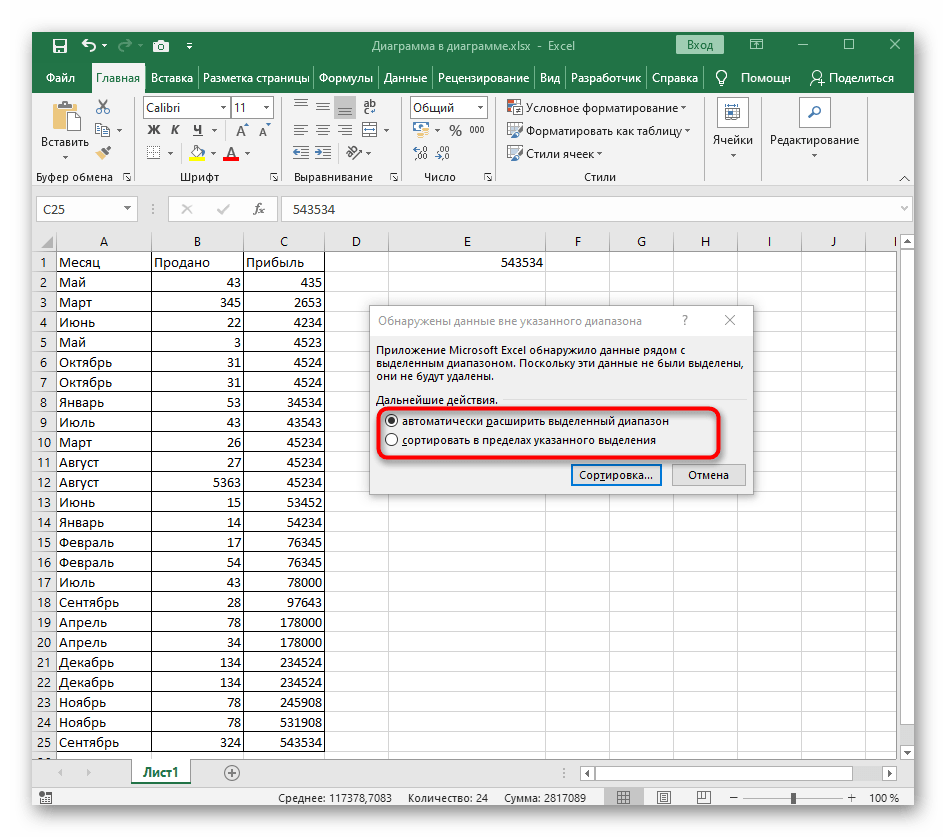
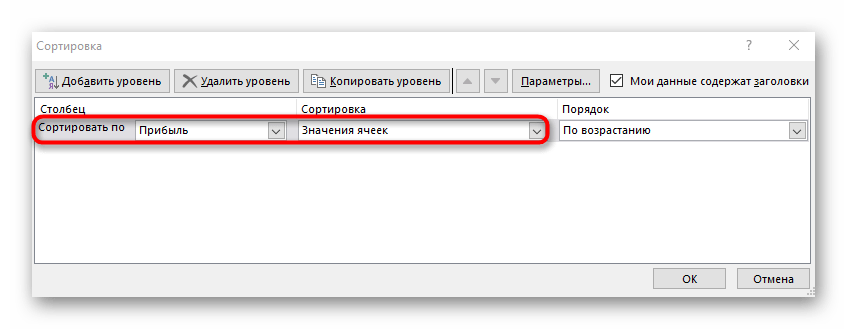
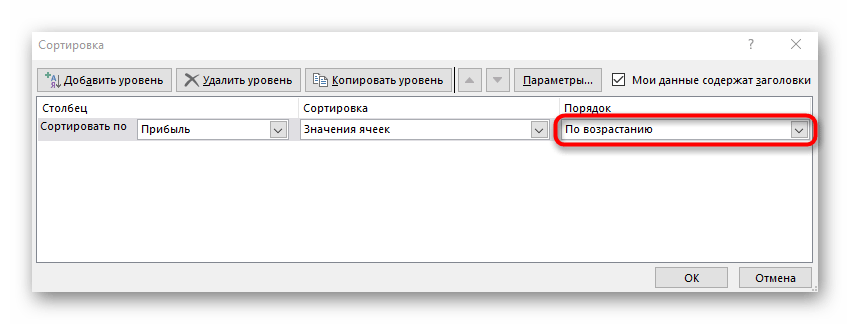
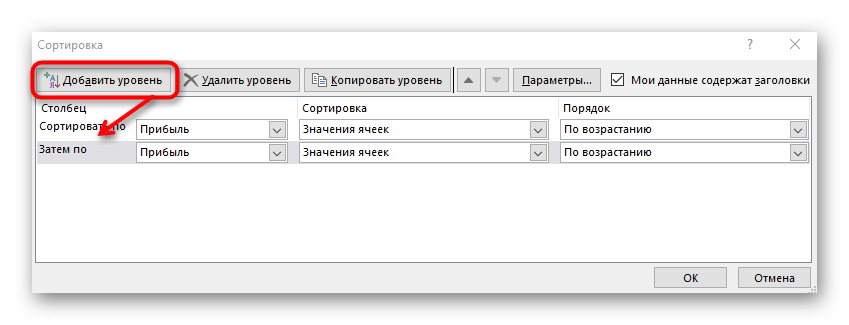
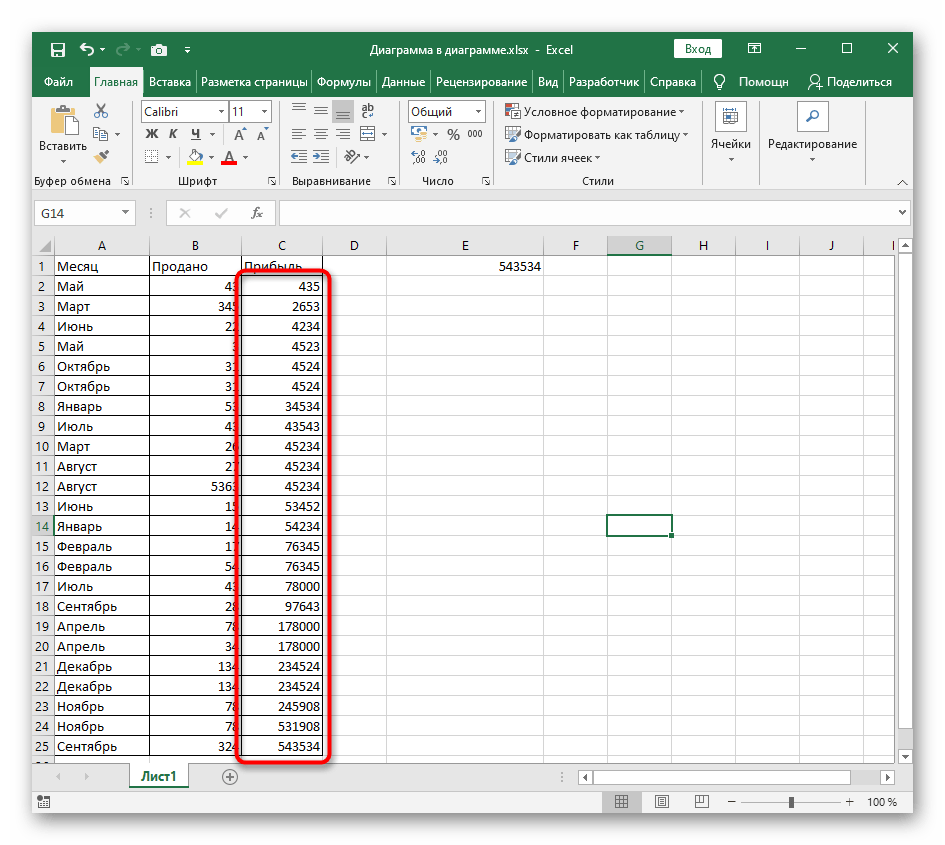
Spôsob 3: Formula pre dynamické triedenie
Na záver si prejdeme zložitejší, ale flexibilnejší spôsob, ktorý zahŕňa vytvorenie pomocnej formuly, ktorá porovnáva hodnoty v tabuľke a zobrazuje na nových bunkách čísla vzostupne. Výhodou tejto metódy oproti ostatným je, že formula sa automaticky rozširuje pri pridávaní nových hodnôt do tabuľky, čo znamená, že dochádza k ich dynamickému triedeniu.
- Aktivujte prvú bunku pre formulu a zadajte
=NAJMENŠÍ. Toto je základná funkcia, ktorá automaticky vypočíta potrebné hodnoty. - Do zátvoriek zadajte výraz
(A:A;RIADOK(A1)), kde písmená stĺpca nahraďte triedeným a ako A1 použite prvé číslo. - Natiahnete túto formulu až na koniec tabuľky, aby sa v každej bunke zobrazovalo príslušné číslo.
- Ak vyberiete akúkoľvek bunku z vytvoreného triedeného zoznamu, uvidíte, že obsah formuly sa automaticky mení v závislosti od poľa. To je hlavná vlastnosť takéhoto pohodlného natiahnutia.